Cum de a trata o cerere de realitate augmentată
Cum să se ocupe de o aplicație de realitate augmentată?
Astfel, în rest, am doar Aurasma. Cu toate acestea, ea permite să profite de realitate augmentată pur și simplu și gratuit.

Dar, mai întâi, să definească cazurile în care putem avea nevoie de această tehnologie (și în mod specific, acest serviciu) și ce are limite.
restricţii
avantaje
Aurasma - cum funcționează?
Ca întotdeauna, vom începe cu înregistrarea la site-ul Aurasma.com, și ori de câte ori se întâmplă, nu există nici o versiune în limba rusă. Selectați Înscrieți-vă și completați formularul foarte scurt. Pentru a vizualiza acest site, avem nevoie de Adobe Flash Player, astfel încât în cazul în care nu este instalat sau activat în browser pentru a face acest lucru.
Dați clic pe „Sreate nouă aura» în colțul din dreapta sus al site-ului, sau «aure mele» pe centrul de sus a paginii.
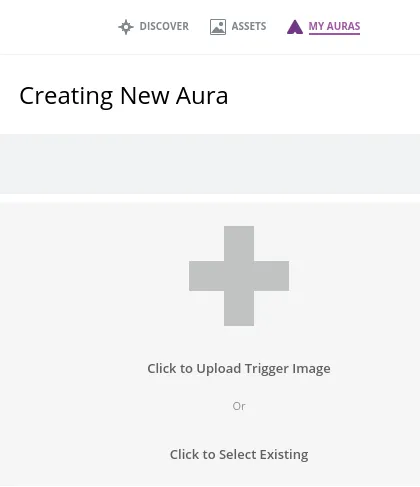
În primul rând, serviciul de care avem nevoie pentru a încărca o fotografie când camera este îndreptată la faptul că unele acțiuni vor fi activate. Acesta poate fi aici un pic de editare - cultură, redimensiona sau cultură.
Pentru a crea un frumos efecte externe sunt acum mai bine se potrivi cu dimensiunea obiectului impus de porțiunea din imagine de la care va „apărea“. Ca rezultat al reglaj fin, și vom „veni la viață“ imagine.
După ce ați adăugat un strat, acesta apare în fereastra de setări din dreapta, nu le neglija, deoarece link-ul «Adăugați acțiune» deschide opțiuni interesante. Aici puteți adăuga pași suplimentari, care vor fi atașate la acest strat.

În fereastra pop-up, puteți specifica o anumită acțiune pe unul dintre termenii propuse.
Opțiuni disponibile condiții:
Acest lucru poate fi agățată pe „cârlige“:
- porni, întrerupe sau opri stratul de redare;
- deschiderea stratului pe întregul ecran, inclusiv conservarea camerei de lucru;
- pliere un strat de dimensiune full-screen;
- sari la orice link de pe site-ul web.
aplicații mobile Aurasma

Interfața de telefonie mobilă Aurasma un pic neobișnuită, dar dacă greșești, nu uitați că, în colțul din dreapta sus există o «i» pe pictograma TAPU pe care vor fi adăugate mesajele de pe ecran din meniu.
În ea cinci link-uri (de la stânga la dreapta): ceva de genul ferestrele create în proiectele de servicii (Explorare), crearea unui nou „Aura» (Creare), porniți camera foto (din acest mod - tapom pe logo-ul de serviciu), căutare Aurasma și în cele din urmă, profilul tau.